最近使用虚拟机提示磁盘控件不足,所以上网查询了如何进行磁盘扩容,这里分享一下个人磁盘扩容的经验
磁盘扩容我是使用了linux LVM技术,即磁盘扩容技术。
首先打开vmware编辑虚拟机设置
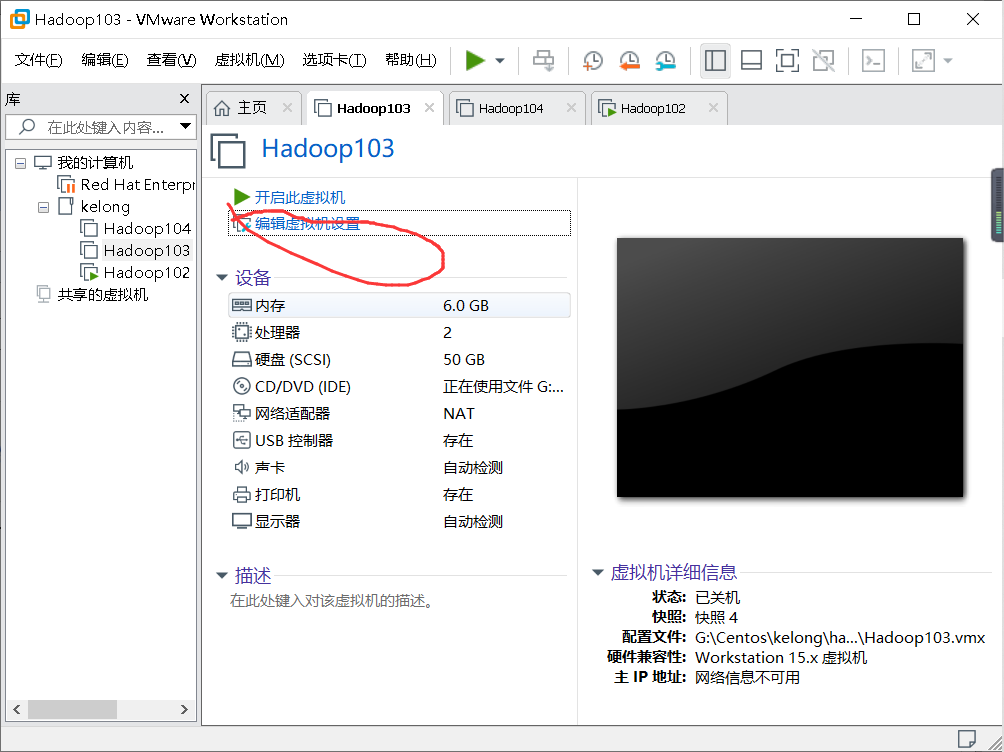
进入后点击添加
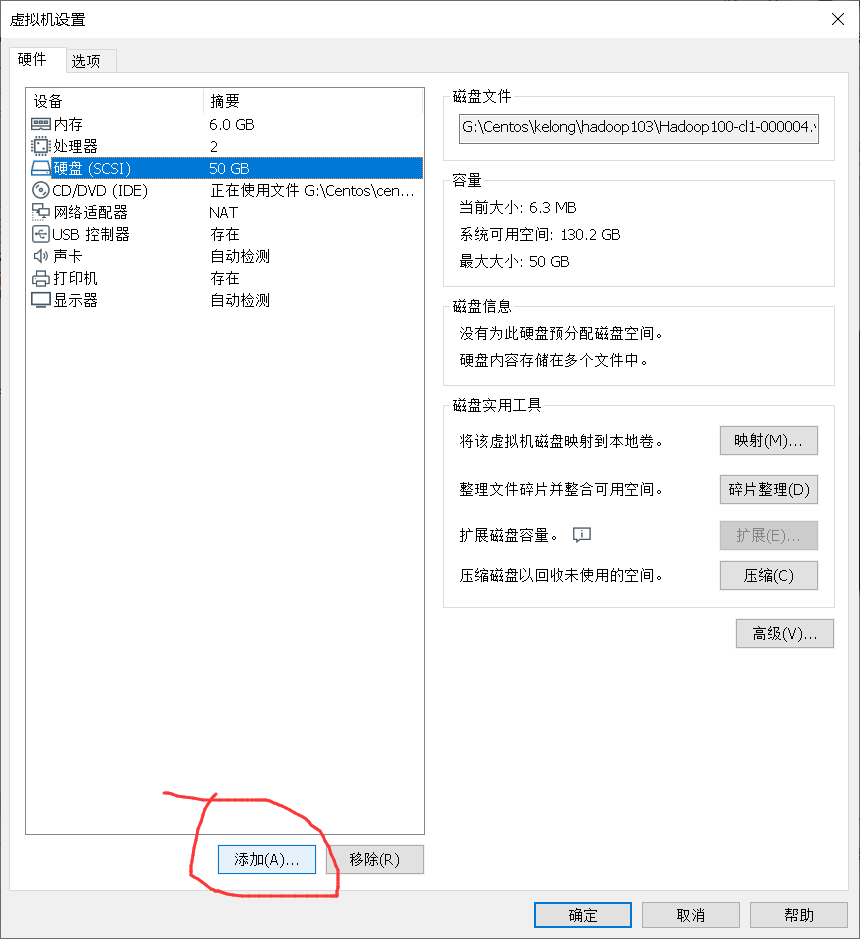
之后操作如图:
选择磁盘下一步
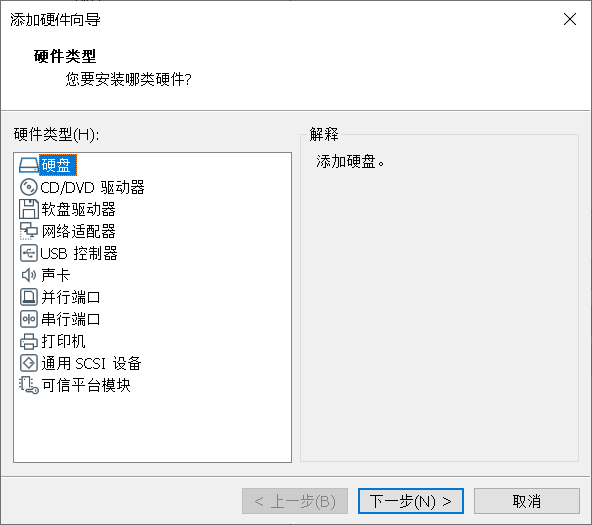
使用推荐的就可以
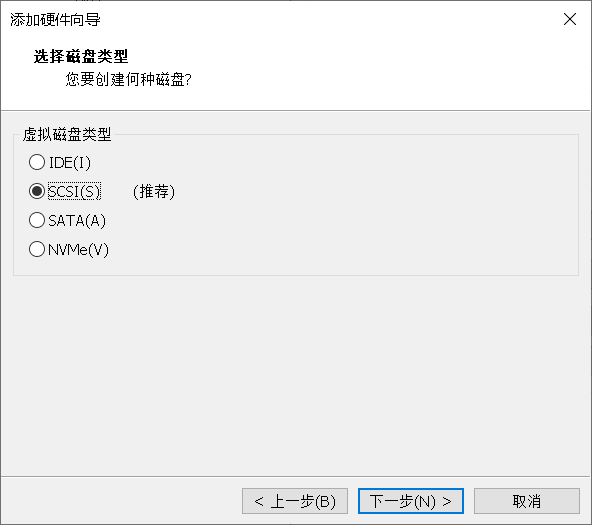
直接下一步
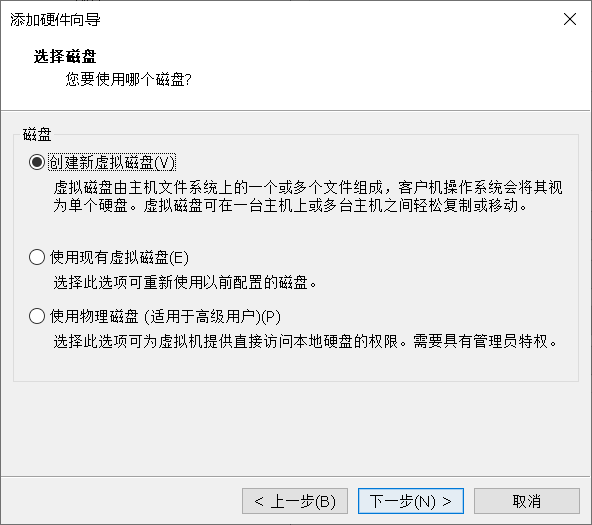
设置想要扩容磁盘的大小,这里我就选择20g
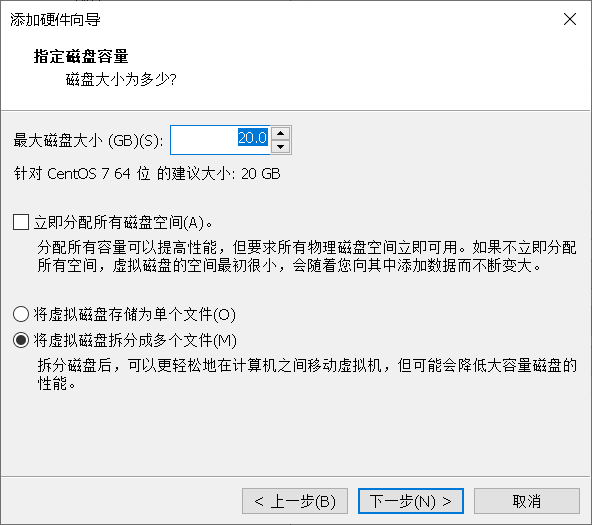
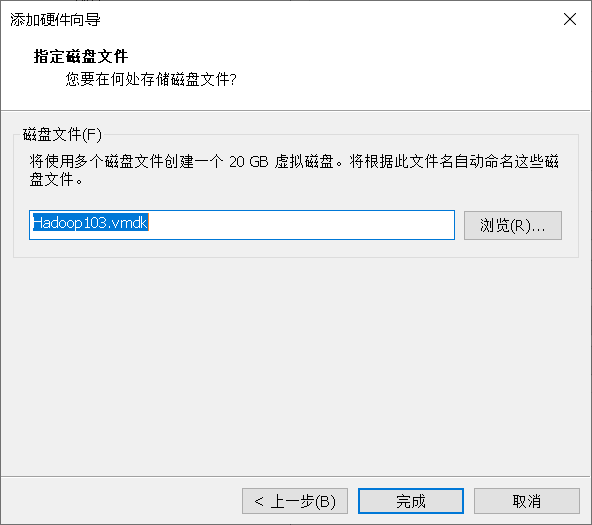
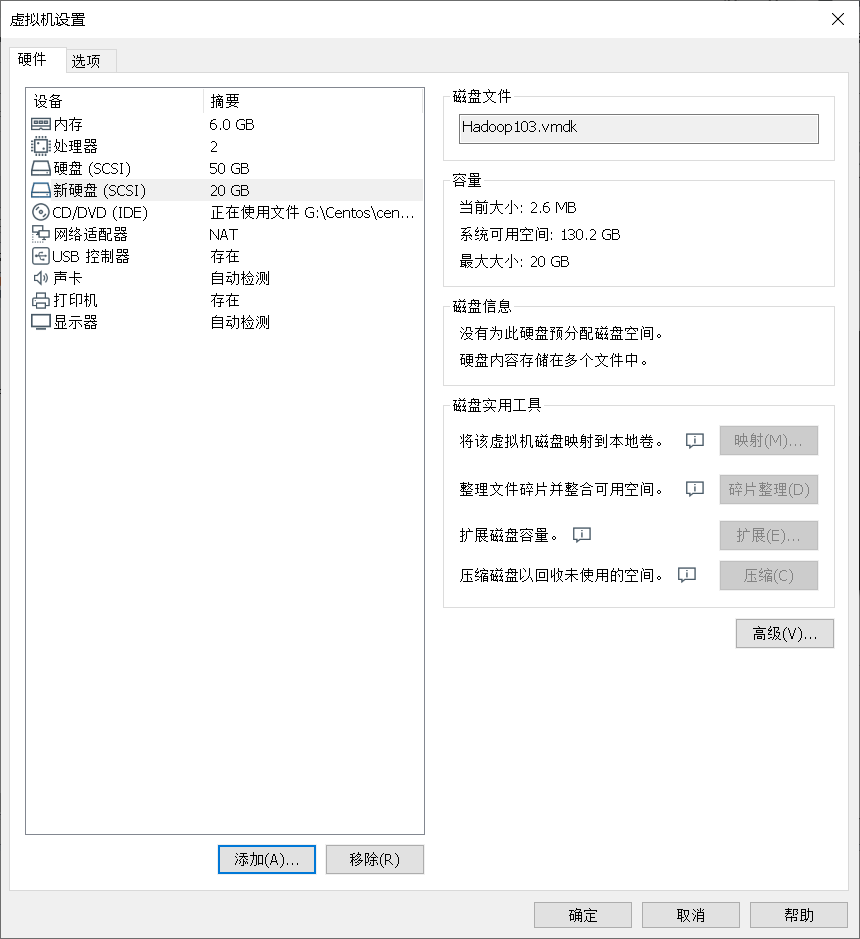
然后打来虚拟机进行分区并加入卷组
进入root用户下进行扩容
查看当前文件系统使用情况:
df -h
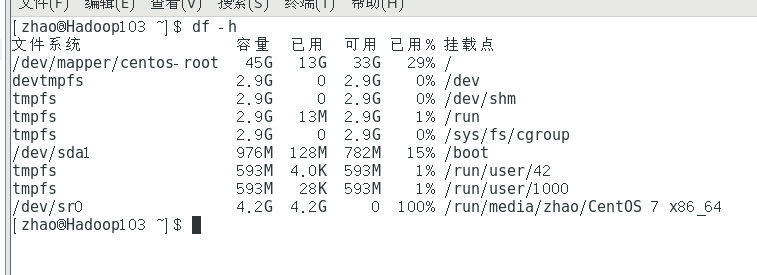
查看当前逻辑卷,逻辑卷组,物理卷
lvdisplay
vgdisplay
pvdisply
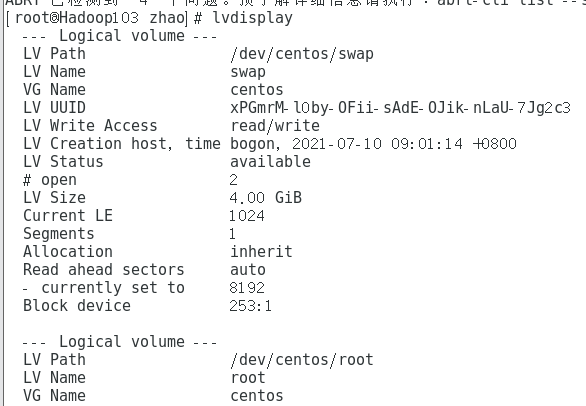
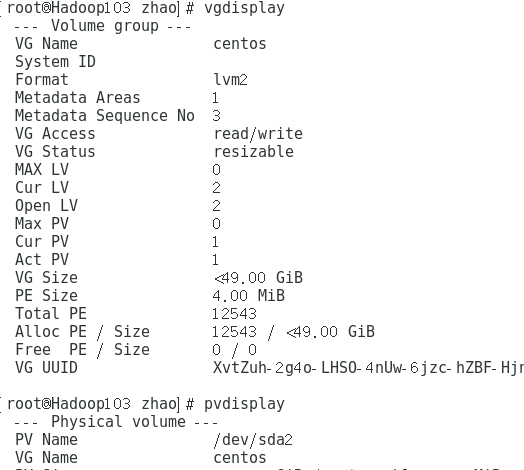
查看磁盘情况
fdisk -l
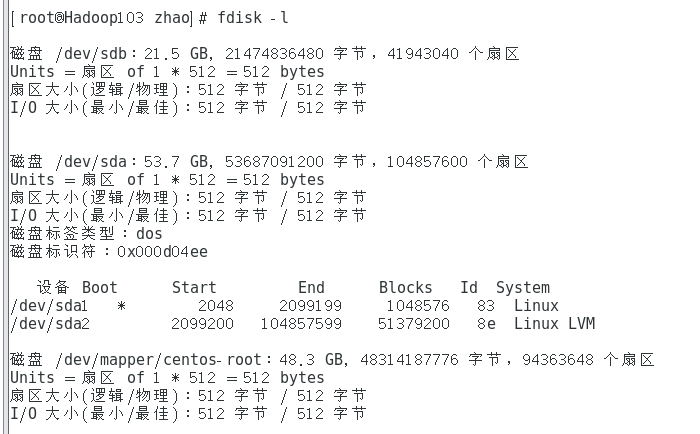
/dev/sdb是新加的磁盘
进行分区
fdisk /dev/sdb
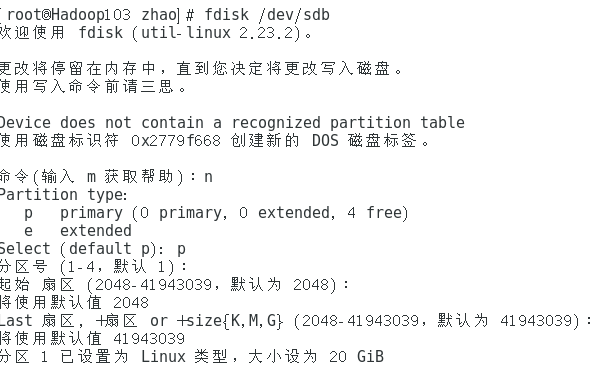
分区我选择1个,默认一个,所以直接回车,后面起始和last也都是直接回车
现在设置成功
输入w写入
mkfs -t ext4 /dev/sdb1
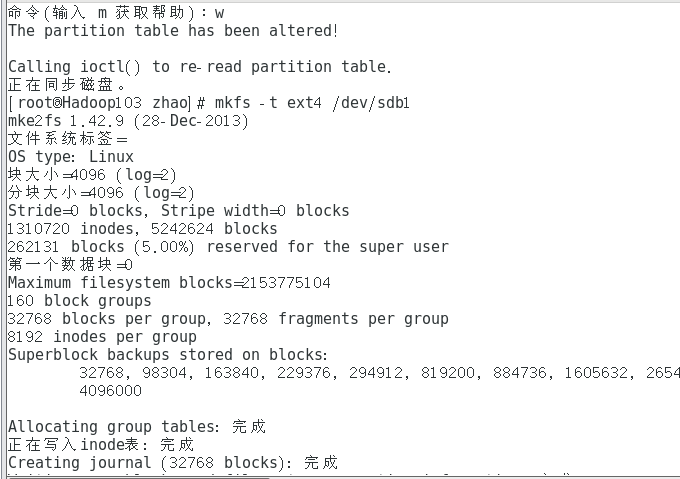
创建物理区,创建完可以使用pvscan查看当前物理区
pvcreate /dev/sdb1
pvscan
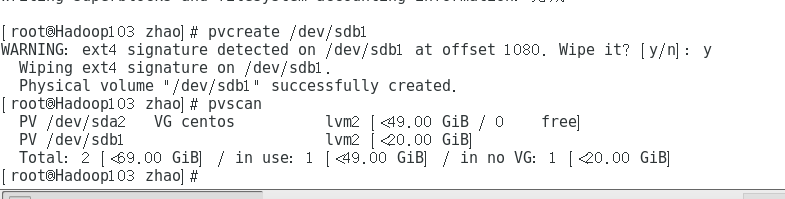
现在新磁盘虽然能用了,但是还需要加入到一个卷组中
注意这里的centos是卷组名字,需要根据自己的卷组名字进行更改
使用vgdisplay查看卷组name
vgextend centos /dev/sdb1
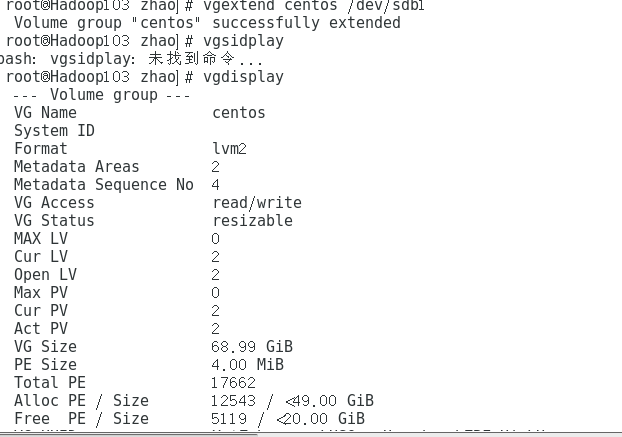
使用vgdisplay可以看到现在卷组size已经变大了
最后为逻辑卷添加空间
需要注意这里的路径,使用lvdisplay查看自己的逻辑卷路径
lvextend -L +10G /dev/centos/root
这里可以使用上面的命令进行一点点的加入,也可以使用下面的命令将空间全部加入
lvextend -l +100%FREE /dev/centos/root
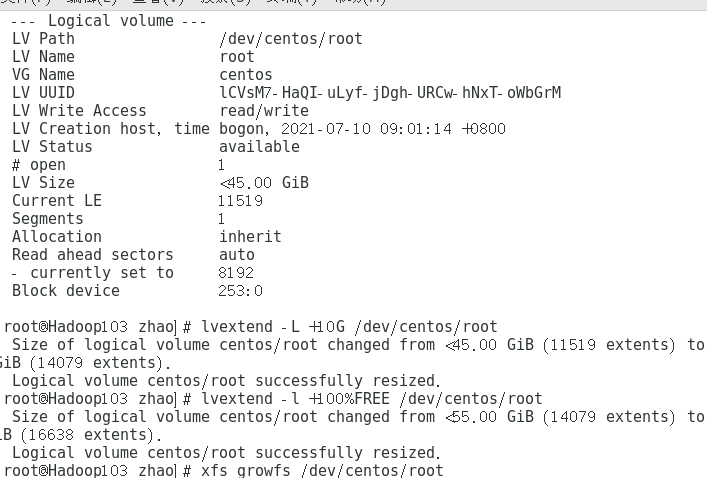
扩容完成后刷新一下
这里刷新还需要注意文件系统
使用df -T查看文件系统我的是xfs,所以使用下面命令
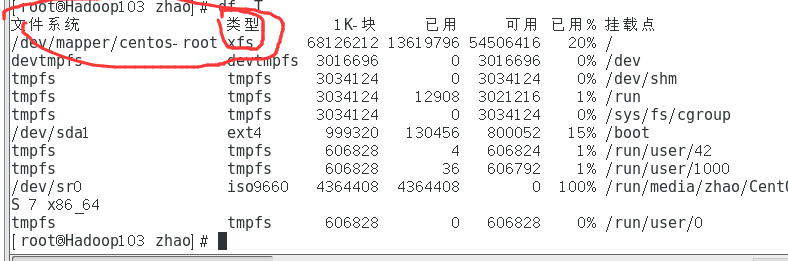
xfs_growfs /dev/centos/root
另一个命令,网上教程使用的刷新命令
resize2fs /dev/centos/root
这样就完成了磁盘的扩容
df -h再次查看
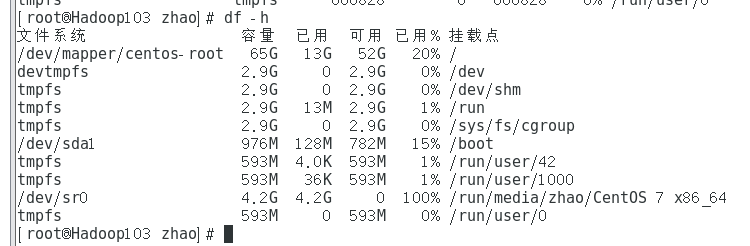
扩容成功